참고사항
이 절차가 마지막으로 테스트된 Rocky Linux 버전은 8.5입니다. 이 프로시저의 대부분은 Asterisk에서 직접 소스 빌드하고 Rocky Linux의 간단한 개발 도구 세트를 사용하기 때문에 모든 버전에서 작동할 것으로 예상됩니다. 문제가 발생하는 경우 알려주시면 감사하겠습니다!
Rocky Linux에 Asterisk 설치¶
Asterisk는 무엇인가요?
Asterisk는 통신 응용 프로그램을 구축하기 위한 오픈 소스 프레임워크입니다. 또한 Asterisk는 일반적인 컴퓨터를 통신 서버로 변환하며, IP PBX 시스템, VoIP 게이트웨이, 회의 서버 및 기타 사용자 정의 솔루션에도 사용됩니다. Asterisk는 전 세계의 소규모 및 대규모 기업, 콜센터, 운송사 및 정부 기관에서 사용되고 있습니다.
Asterisk는 무료 및 오픈 소스이며 Sangoma가 후원하고 있습니다. Sangoma는 Asterisk를 내부적으로 사용하는 상용 제품도 제공하며, 경험과 예산에 따라 이러한 제품을 사용하는 것이 직접 빌드하는 것보다 더 유익할 수도 있습니다. 이에 대한 결정은 당신과 당신의 조직만이 알 수 있습니다.
이 가이드는 관리자가 자체적으로 많은 양의 연구를 수행해야 한다는 점을 고려해야 합니다. 통신 서버를 설치하는 것은 어려운 프로세스는 아니지만, 운영하는 것은 꽤 복잡할 수 있습니다. 이 가이드를 통해 서버를 설정할 수 있지만, 실제로 운영에 사용하려면 추가 작업이 필요합니다.
필요 사항¶
이 가이드를 완료하려면 다음과 같은 기술과 도구가 필요합니다:
- Rocky Linux가 설치된 컴퓨터
- 구성 파일 수정 및 명령 실행에 대한 편한 수준의 숙련도
- 명령 줄 편집기 사용 방법 (여기에서는
vi를 사용하지만 좋아하는 편집기로 대체할 수 있습니다.) - root 액세스 권한이 필요하며, 이상적으로는 터미널에서 root 사용자로 로그인해야 합니다.
- Fedora의 EPEL 저장소
- 사용자가 sudo 권한을 가진 사용자를 가정하여 여기서 제시하는 모든 명령은 sudo 권한이 있는 사용자로 실행되어야 합니다. 그러나 설정 및 빌드 프로세스는
sudo -s로 실행됩니다. - Asterisk의 최신 빌드를 가져오려면
curl또는wget을 사용해야 합니다. 이 가이드는wget을 사용하지만 이를 사용하려면 적절한curl문자열로 자유롭게 대체할 수 있습니다.
Rocky Linux 업데이트 및 wget 설치¶
sudo dnf -y update
이 명령을 실행하면 마지막 업데이트 또는 설치 이후에 출시되거나 업데이트된 모든 패키지로 서버가 최신 상태가 됩니다. 그런 다음 실행하세요:
sudo dnf install wget
호스트 이름 설정¶
호스트 이름을 Asterisk에 사용할 도메인으로 설정합니다.
sudo hostnamectl set-hostname asterisk.example.com
필요한 저장소 추가¶
먼저 EPEL (Enterprise Linux용 추가 패키지)를 설치합니다.
sudo dnf -y install epel-release
다음으로 Rocky Linux의 PowerTools를 활성화합니다.
sudo dnf config-manager --set-enabled powertools
개발 도구 설치¶
sudo dnf group -y install "Development Tools"
sudo dnf -y install git wget
Asterisk 설치하기¶
Asterisk Build 다운로드 및 구성¶
이 스크립트를 다운로드하기 전에 최신 버전을 사용하는지 확인하세요. Asterisk 다운로드 링크에 가서 최신 Asterisk 빌드를 확인하고 링크 위치를 복사합니다. 그런 다음 링크 위치를 복사합니다. 이 문서 작성 당시 최신 빌드는 다음과 같습니다.
wget http://downloads.asterisk.org/pub/telephony/asterisk/asterisk-20-current.tar.gz
tar xvfz asterisk-20-current.tar.gz
cd asterisk-20.0.0/
`install_prereq`` 스크립트를 실행하기 전에 (그리고 나머지 명령) 최고 사용자 또는 루트 사용자로 로그인해야 합니다. 이 단계에서는 임시로 _sudo_를 계속 사용하는 것이 훨씬 쉽습니다. 프로세스를 진행하는 동안에는 나중에 _sudo_를 빠져 나갈 것입니다:
sudo -s
contrib/scripts/install_prereq install
스크립트가 완료되면 다음과 같은 메시지를 볼 수 있어야 합니다:
#############################################
## install completed successfully
#############################################
필요한 패키지가 모두 설치된 이후, 다음 단계는 Asterisk를 구성하고 빌드하는 것입니다:
./configure --libdir=/usr/lib64 --with-jansson-bundled=yes
구성이 문제 없이 실행된다면 큰 ASCII Asterisk 로고와 함께 아래와 같은 메시지가 나타날 것입니다.
configure: Package configured for:
configure: OS type : linux-gnu
configure: Host CPU : x86_64
configure: build-cpu:vendor:os: x86_64 : pc : linux-gnu :
configure: host-cpu:vendor:os: x86_64 : pc : linux-gnu :
Asterisk 메뉴 옵션 설정 [추가 옵션]¶
이는 관리자가 개별적으로 연구해야 할 단계 중 하나입니다. 사용할 수도 있고 사용하지 않을 수도 있는 많은 메뉴 옵션이 있습니다. 다음 명령을 실행하여 다음 메뉴 선택 화면으로 이동합니다:
make menuselect
메뉴 선택 화면으로 이동합니다.
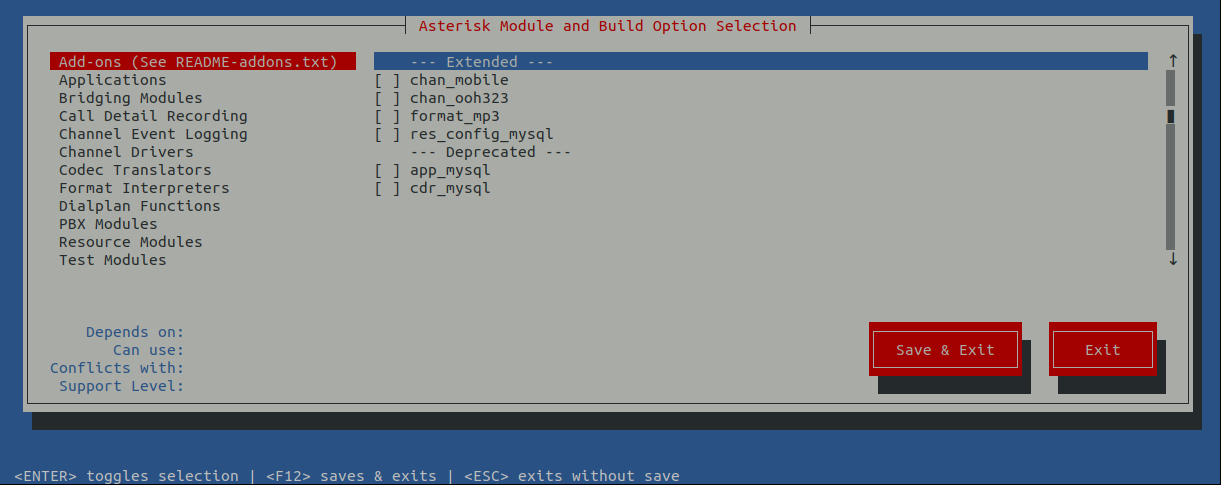
이 옵션을 주의 깊게 살펴보고 요구 사항에 따라 선택하세요. 앞서 말한 대로 이 작업은 추가적인 공부가 필요할 수 있습니다.
Asterisk 빌드 및 설치하기¶
빌드하려면 다음 명령을 연속적으로 실행합니다:
make
make install
문서 설치는 필수적이지 않지만, 통신 서버 전문가가 아닌 경우에는 설치하는 것이 좋습니다:
make progdocs
다음으로 기본 PBX를 설치하고 구성합니다. 기본 PBX는 매우 기본적입니다! PBX가 원하는대로 작동하도록 하기 위해 추후 변경을 할 가능성이 높습니다.
make basic-pbx
make config
Asterisk 구성¶
사용자 & 그룹 생성하기¶
Asterisk를 위한 특정 사용자가 필요합니다. 지금 만드는 것이 좋습니다.
groupadd asterisk
useradd -r -d /var/lib/asterisk -g asterisk asterisk
chown -R asterisk.asterisk /etc/asterisk /var/{lib,log,spool}/asterisk /usr/lib64/asterisk
restorecon -vr {/etc/asterisk,/var/lib/asterisk,/var/log/asterisk,/var/spool/asterisk}
작업의 대부분이 완료되었으므로 sudo -s 명령으로 나갈 수 있습니다. 이로 인해 나머지 명령의 대부분은 다시 sudo 를 사용해야 합니다.
exit
기본 사용자 & 그룹 설정하기¶
sudo vi /etc/sysconfig/asterisk
아래의 두 줄의 주석을 제거하고 저장하세요.
AST_USER="asterisk"
AST_GROUP="asterisk"
sudo vi /etc/asterisk/asterisk.conf
아래의 두 줄의 주석을 제거하고 저장하세요.
runuser = asterisk ; The user to run as. rungroup = asterisk ; The group to run as.
Asterisk 서비스 구성하기¶
sudo systemctl enable asterisk
방화벽 구성하기¶
이 예제는 Rocky Linux에서 기본적으로 사용되는 firewalld를 사용합니다. 여기에서는 SIP 포트를 모두에게 열고, Asterisk 문서에서 권장하는 대로 10000-20000 포트의 RTP(Realtime Transport Protocol - 실시간 전송 프로토콜)를 모두에게 열려고 합니다.
기타 서비스(HTTP/HTTPS)에 대한 방화벽 규칙을 추가적으로 필요로 할 수 있으며, 이 경우 고유한 IP 주소로 제한하는 것이 좋습니다. 이는 이 문서의 범위를 벗어나는 내용입니다.
sudo firewall-cmd --zone=public --add-service sip --permanent
sudo firewall-cmd --zone=public --add-port=10000-20000/udp --permanent
firewalld 명령을 영구적으로 적용되도록 했으므로 서버를 재부팅해야 합니다. 다음을 사용하여 이 작업을 수행합니다.
sudo shutdown -r now
테스트¶
Asterisk 콘솔¶
테스트를 위해 Asterisk 콘솔에 연결해 보겠습니다.
sudo asterisk -r
위 명령을 실행하면 Asterisk 명령줄 클라이언트로 들어갑니다. 기본 Asterisk 정보가 표시된 후에는 다음과 같은 프롬프트가 나타납니다.
asterisk*CLI>
콘솔의 자세함(Verbosity)을 변경하려면 다음 명령을 사용하세요.
core set verbose 4
위 명령을 실행하면 Asterisk 콘솔에서 다음과 같이 표시됩니다.
Console verbose는 OFF였으며 현재는 4입니다.
샘플 End-Point 인증 표시¶
Asterisk 명령줄 클라이언트 프롬프트에서 다음 명령을 입력하세요.
pjsip show auth 1101
이렇게 하면 SIP 클라이언트를 연결하는 데 사용할 수 있는 사용자 이름과 암호 정보가 반환됩니다.
결론¶
위의 단계를 통해 서버가 실행되게 됩니다. 그러나 구성을 완료하고 장치를 연결하며 추가적인 문제 해결은 별도로 진행해야 합니다.
Asterisk 통신 서버를 운영하는 것은 많은 시간과 노력이 필요하며 어떤 관리자도 추가적인 연구가 필요할 수 있습니다. Asterisk를 구성하고 사용하는 방법에 대한 자세한 정보는 Asterisk 위키를 참조하세요.
Contributors: Steven Spencer